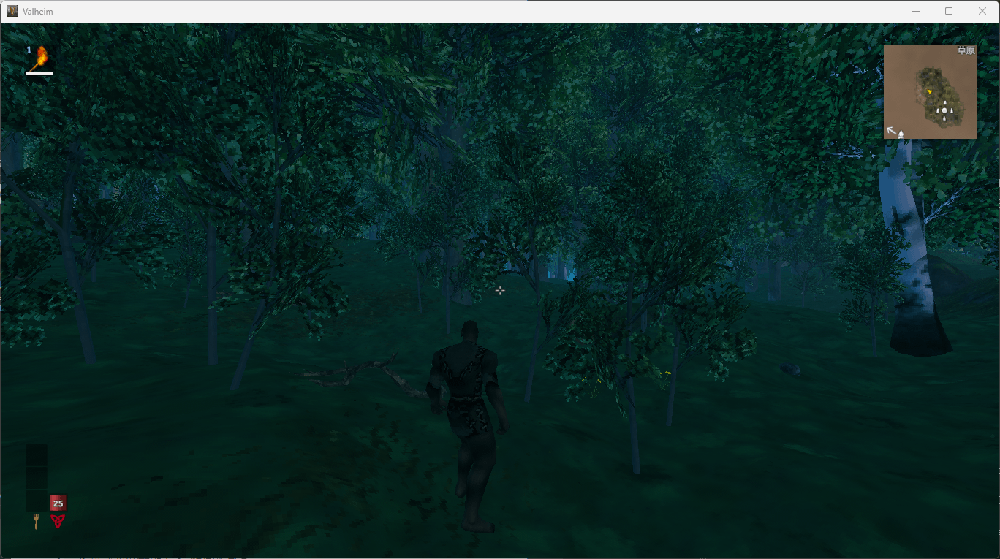Valheimイメージを利用する
各手続きの手順については、下記をご参照ください。
1.Valheimイメージ インストール手順
XServer VPS for Gameをご利用中の方
1.「追加申し込み」をクリック
XServerアカウントへログインし、「追加申し込み」をクリックしてください。
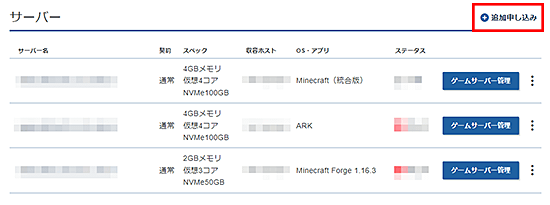
2.Valheimをインストール
「イメージタイプ」における「アプリケーション」タブより「Valheim」をクリックしてください。
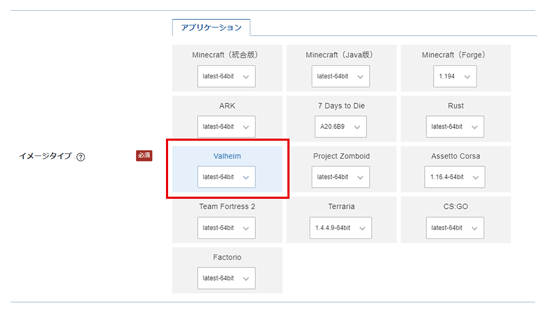
お申し込み・お支払いを完了することでサーバーへ自動でインストールされます。
2.事前準備
2-1.パケットフィルターの設定
初期状態ではゲームパネルの「パケットフィルター設定」は、ゲーム毎の推奨設定が設定されています。 設定を変更する場合は「パケットフィルターの設定について」を参照の上、変更してください。
2-2.Valheimサーバー情報の確認
Valheimサーバー接続に必要な情報は「コンソール」から確認できます。
サーバーへログインすると下記の画像のような接続に必要な情報が表示されます。
セットアップ時に「Server IP Address」と「Valheim Server Join Password」を使用します。
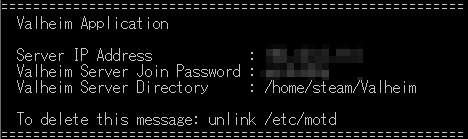
3.Valheimサーバーへの接続方法
1.Valheimサーバー接続
ゲームを起動し、「ゲーム開始」をクリックしてください。
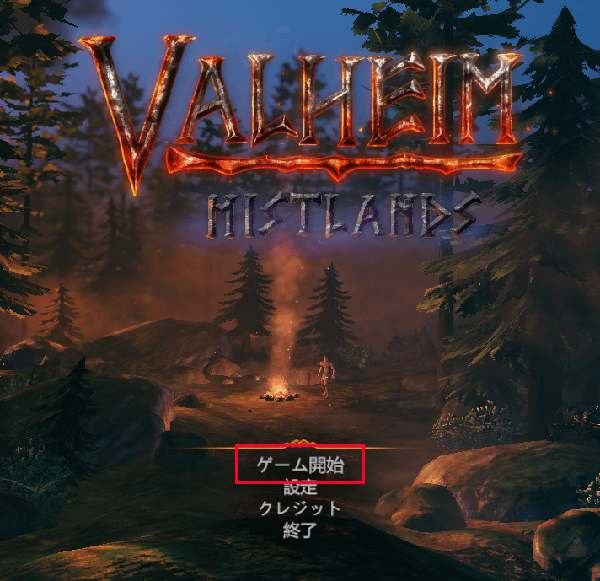
2.キャラクター作成
キャラクター作成が終わっていない場合、キャラクターを作成し「スタート」をクリックしてください。
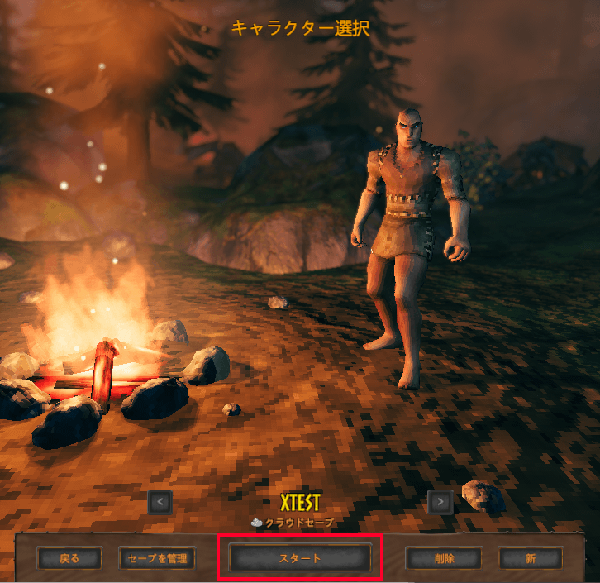
3.サーバーを追加
「新しいワールド」画面が表示されますが、「キャンセル」をクリックしてください。
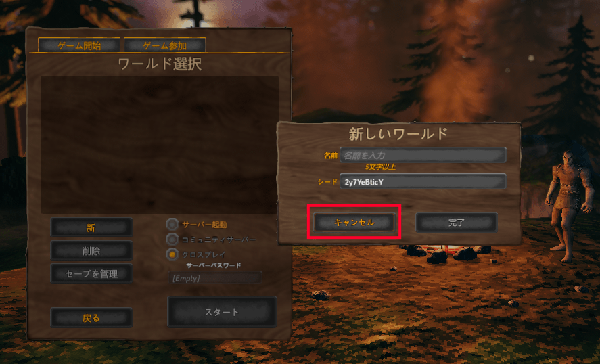
「ゲーム参加」タブを選択し、「お気に入り」を選択した状態で「サーバーを追加」をクリックしてください。
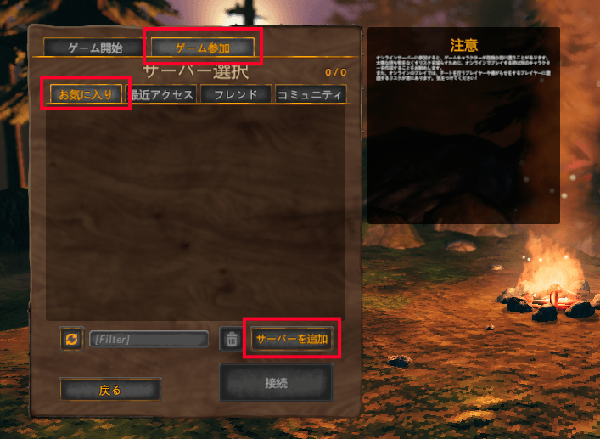
「Valheimサーバー情報の確認」で確認したIPアドレスとポート番号「2456」を入力してください。
■入力形式
[IPアドレス]:2456
入力後、「サーバーを追加」をクリックしてください。
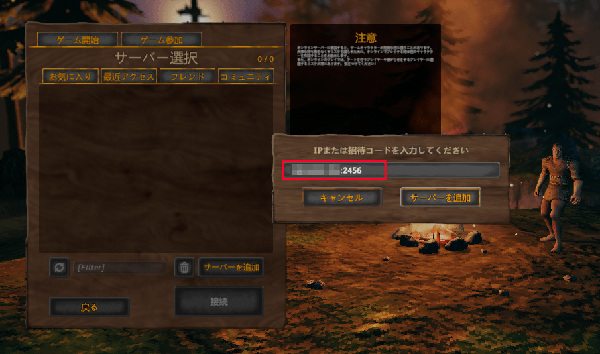
4.サーバーに接続
追加したサーバーを選択し、「接続」をクリックしてください。
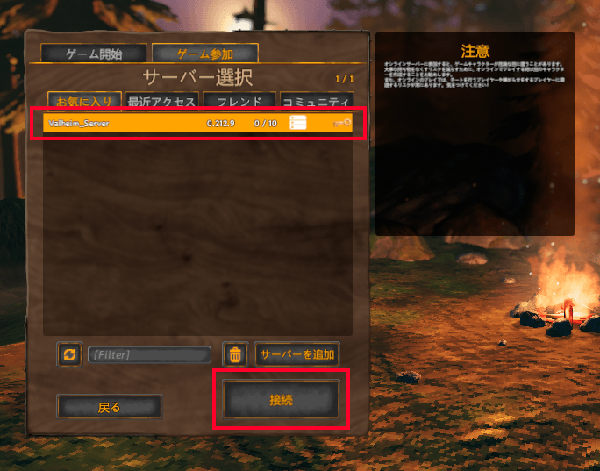
5.パスワード入力
パスワード入力画面が表示されるので、「Valheimサーバー情報の確認」で確認したパスワードを入力し、エンターキーを押してください。
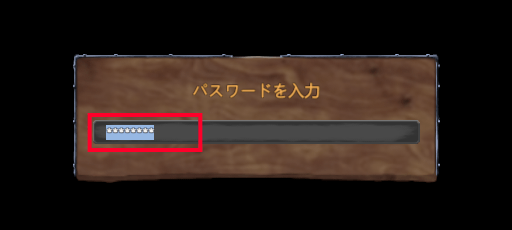
6.設定完了
ローディング画面が表示された後、ゲームが起動します。